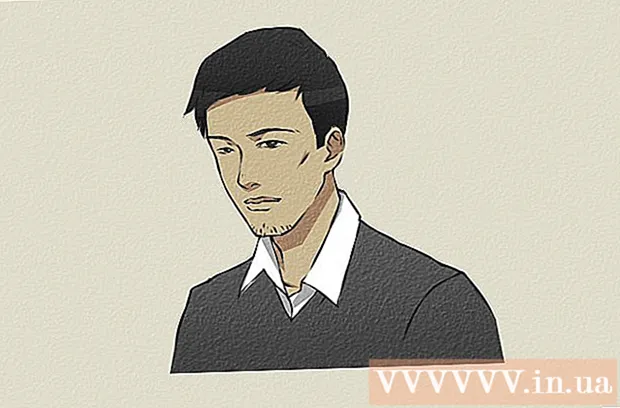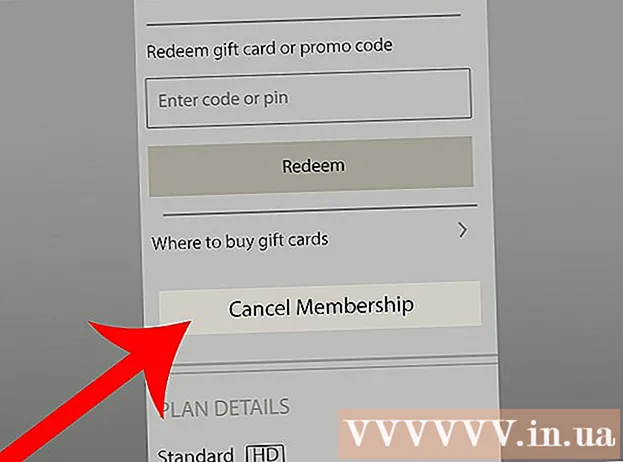مؤلف:
Charles Brown
تاريخ الخلق:
4 شهر فبراير 2021
تاريخ التحديث:
3 تموز 2024

المحتوى
- لتخطو
- جزء 1 من 4: تشغيل قرص مضغوط في Windows
- جزء 2 من 4: اضبط إعدادات التشغيل التلقائي في Windows
- جزء 3 من 4: تشغيل قرص مضغوط على جهاز Mac
- جزء 4 من 4: اضبط إعدادات القرص المضغوط الافتراضية لجهاز Mac
- نصائح
تعلمك مقالة ويكي هاو هذه كيفية تشغيل أقراص صوتية مضغوطة على أجهزة كمبيوتر Windows و Mac.
لتخطو
جزء 1 من 4: تشغيل قرص مضغوط في Windows
 اضغط على زر الإخراج الموجود في محرك الأقراص المضغوطة. ستجدها عادة في مقدمة محرك الأقراص ، على الجانب الأيمن.
اضغط على زر الإخراج الموجود في محرك الأقراص المضغوطة. ستجدها عادة في مقدمة محرك الأقراص ، على الجانب الأيمن.  ضع القرص في الدرج بحيث يكون جانب الملصق لأعلى.
ضع القرص في الدرج بحيث يكون جانب الملصق لأعلى. أغلق الدرج بالضغط عليه أو بالضغط على إخراج مرة أخرى. عادة ما يتحكم محرك الدرج في الإغلاق ، إلا إذا كان جهاز كمبيوتر محمول يعمل بزنبرك.
أغلق الدرج بالضغط عليه أو بالضغط على إخراج مرة أخرى. عادة ما يتحكم محرك الدرج في الإغلاق ، إلا إذا كان جهاز كمبيوتر محمول يعمل بزنبرك.  حدد ما يجب فعله مع الأقراص المضغوطة الصوتية. إذا كنت لا ترى رسالة حول هذا الأمر على شاشتك ، فهذا يعني أنك قد حددت بالفعل إجراءً يجب تنفيذه عند إدخال قرص مضغوط صوتي.
حدد ما يجب فعله مع الأقراص المضغوطة الصوتية. إذا كنت لا ترى رسالة حول هذا الأمر على شاشتك ، فهذا يعني أنك قد حددت بالفعل إجراءً يجب تنفيذه عند إدخال قرص مضغوط صوتي. - إذا كنت تريد تغيير الإعداد لفتح برنامج تلقائيًا عند إدخال قرص مضغوط ، فيمكنك القيام بذلك عبر لوحة التحكم.
 انقر فوق تشغيل قرص صوتي مضغوط. سترى برنامج تشغيل القرص المضغوط أدناه. إذا قمت بتثبيت عدة برامج لتشغيل أقراص الصوت المضغوطة ، فسيتم سردها أسفل بعضها البعض. Windows Media Player هو البرنامج الافتراضي لجميع إصدارات Windows.
انقر فوق تشغيل قرص صوتي مضغوط. سترى برنامج تشغيل القرص المضغوط أدناه. إذا قمت بتثبيت عدة برامج لتشغيل أقراص الصوت المضغوطة ، فسيتم سردها أسفل بعضها البعض. Windows Media Player هو البرنامج الافتراضي لجميع إصدارات Windows.  لا يظهر بدء التشغيل التلقائي لبرنامج Windows Media Player. إذا لم يحدث شيء عند إدخال القرص ، فيمكنك بدء تشغيل Windows Media Player بنفسك.
لا يظهر بدء التشغيل التلقائي لبرنامج Windows Media Player. إذا لم يحدث شيء عند إدخال القرص ، فيمكنك بدء تشغيل Windows Media Player بنفسك. - صحافة ⊞ فوز واكتب "windows media player".
- انقر فوق Windows Media Player في القائمة.
 انقر نقرًا مزدوجًا على القرص المضغوط الصوتي في القائمة اليسرى. سيبدأ تشغيل القرص المضغوط وسترى جميع المسارات تظهر في منتصف النافذة.
انقر نقرًا مزدوجًا على القرص المضغوط الصوتي في القائمة اليسرى. سيبدأ تشغيل القرص المضغوط وسترى جميع المسارات تظهر في منتصف النافذة.  انقر فوق زر مستوى الصوت في Windows Media Player. يتيح لك ذلك ضبط مستوى صوت القرص المضغوط أثناء تشغيله. منزلق حجم الصوت هذا منفصل عن وحدة تخزين النظام. تأكد من أن مستوى صوت نظامك مرتفع بما يكفي بحيث يكون لضبط مستوى الصوت في Windows Media Player بعض التأثير.
انقر فوق زر مستوى الصوت في Windows Media Player. يتيح لك ذلك ضبط مستوى صوت القرص المضغوط أثناء تشغيله. منزلق حجم الصوت هذا منفصل عن وحدة تخزين النظام. تأكد من أن مستوى صوت نظامك مرتفع بما يكفي بحيث يكون لضبط مستوى الصوت في Windows Media Player بعض التأثير.
جزء 2 من 4: اضبط إعدادات التشغيل التلقائي في Windows
 افتح لوحة التحكم. تختلف هذه العملية قليلاً في نظامي التشغيل Windows 10 و 8 مقابل Windows 7 والإصدارات السابقة:
افتح لوحة التحكم. تختلف هذه العملية قليلاً في نظامي التشغيل Windows 10 و 8 مقابل Windows 7 والإصدارات السابقة: - Windows 10 و 8 - انقر بزر الماوس الأيمن فوق الزر "ابدأ" وحدد "لوحة التحكم".
- Windows 7 والإصدارات الأقدم - انقر فوق الزر "ابدأ" وحدد "لوحة التحكم" من قائمة "ابدأ".
 انقر فوق خيار التشغيل التلقائي. إذا كنت لا ترى هذا الخيار ، فانقر على قائمة "عرض" في الزاوية اليمنى العليا وحدد "رموز كبيرة" أو "رموز صغيرة".
انقر فوق خيار التشغيل التلقائي. إذا كنت لا ترى هذا الخيار ، فانقر على قائمة "عرض" في الزاوية اليمنى العليا وحدد "رموز كبيرة" أو "رموز صغيرة".  قم بالتمرير إلى قسم الأقراص المضغوطة.
قم بالتمرير إلى قسم الأقراص المضغوطة. انقر فوق قائمة قرص الصوت المضغوط.
انقر فوق قائمة قرص الصوت المضغوط. انقر فوق الإجراء المطلوب اتخاذه عند إدخال قرص مضغوط صوتي.
انقر فوق الإجراء المطلوب اتخاذه عند إدخال قرص مضغوط صوتي. انقر فوق قائمة Enhanced Audio CD.
انقر فوق قائمة Enhanced Audio CD. انقر فوق الإجراء المطلوب اتخاذه للحصول على أقراص صوتية مضغوطة محسّنة.
انقر فوق الإجراء المطلوب اتخاذه للحصول على أقراص صوتية مضغوطة محسّنة. انقر فوق الزر حفظ. تصبح الإجراءات التي تقوم بتعيينها الإجراءات الافتراضية الجديدة عند إدخال قرص صوت مضغوط في الكمبيوتر.
انقر فوق الزر حفظ. تصبح الإجراءات التي تقوم بتعيينها الإجراءات الافتراضية الجديدة عند إدخال قرص صوت مضغوط في الكمبيوتر.
جزء 3 من 4: تشغيل قرص مضغوط على جهاز Mac
 ضع القرص المضغوط في محرك أقراص Mac. تأكد من وضع القرص المضغوط بحيث يكون جانب الملصق لأعلى.
ضع القرص المضغوط في محرك أقراص Mac. تأكد من وضع القرص المضغوط بحيث يكون جانب الملصق لأعلى. - تحتوي معظم أجهزة كمبيوتر Mac المحمولة على "فتحة" للأقراص المضغوطة ، ولكن غالبًا ما تحتوي أجهزة كمبيوتر Mac المكتبية على درج ينزلق للخارج.
 انقر فوق الزر iTunes في Dock إذا لم يفتح تلقائيًا.
انقر فوق الزر iTunes في Dock إذا لم يفتح تلقائيًا. انقر فوق زر القرص المضغوط. يمكنك رؤية هذا في القائمة الرئيسية لبرنامج iTunes.
انقر فوق زر القرص المضغوط. يمكنك رؤية هذا في القائمة الرئيسية لبرنامج iTunes.  انقر فوق الزر "تشغيل". سيبدأ تشغيل القرص المضغوط.
انقر فوق الزر "تشغيل". سيبدأ تشغيل القرص المضغوط.  انقر فوق سحب زر مستوى الصوت لضبط مستوى الصوت. يمكن العثور على زر الصوت في الجزء العلوي من النافذة ، بجانب أزرار التشغيل.
انقر فوق سحب زر مستوى الصوت لضبط مستوى الصوت. يمكن العثور على زر الصوت في الجزء العلوي من النافذة ، بجانب أزرار التشغيل. - مقبض مستوى الصوت في iTunes مستقل عن وحدة تخزين النظام. إذا تم خفض مستوى صوت النظام بالكامل ، فلن يكون لضبط مستوى صوت iTunes تأثير كبير.
 أخرج القرص المضغوط عند الانتهاء. هناك عدة طرق لإخراج قرص مضغوط على جهاز Mac:
أخرج القرص المضغوط عند الانتهاء. هناك عدة طرق لإخراج قرص مضغوط على جهاز Mac: - اضغط على زر الإخراج على لوحة المفاتيح.
- صحافة ⌘ الأمر+ه.
- انقر فوق سطح المكتب الخاص بك ، ثم ملف → إخراج.
- اسحب رمز القرص المضغوط من سطح المكتب إلى سلة المهملات. يعمل هذا فقط إذا كانت رموز القرص المضغوط مرئية على سطح المكتب.
 قم بتحديث iTunes إذا تم إخراج الأقراص المضغوطة تلقائيًا. لاحظ بعض مستخدمي الإصدارات القديمة من iTunes أنه يتم إخراج الأقراص الصوتية المضغوطة تلقائيًا على الرغم من عمل الأقراص الأخرى. يمكن حل هذا عادةً عن طريق التحديث إلى أحدث إصدار من iTunes.
قم بتحديث iTunes إذا تم إخراج الأقراص المضغوطة تلقائيًا. لاحظ بعض مستخدمي الإصدارات القديمة من iTunes أنه يتم إخراج الأقراص الصوتية المضغوطة تلقائيًا على الرغم من عمل الأقراص الأخرى. يمكن حل هذا عادةً عن طريق التحديث إلى أحدث إصدار من iTunes.
جزء 4 من 4: اضبط إعدادات القرص المضغوط الافتراضية لجهاز Mac
 انقر فوق قائمة Apple.
انقر فوق قائمة Apple. انقر فوق تفضيلات النظام. إذا كنت لا ترى جميع خيارات تفضيلات النظام ، فانقر فوق الزر إظهار الكل أعلى النافذة.
انقر فوق تفضيلات النظام. إذا كنت لا ترى جميع خيارات تفضيلات النظام ، فانقر فوق الزر إظهار الكل أعلى النافذة.  انقر فوق الأقراص المضغوطة وأقراص DVD. يمكنك أن ترى هذه في القسم الثاني من قائمة تفضيلات النظام.
انقر فوق الأقراص المضغوطة وأقراص DVD. يمكنك أن ترى هذه في القسم الثاني من قائمة تفضيلات النظام.  انقر فوق عند إدخال قرص مضغوط.
انقر فوق عند إدخال قرص مضغوط. انقر فوق الإجراء الذي سيتم اتخاذه. إذا كنت تريد بدء تشغيل القرص المضغوط على الفور في iTunes ، فحدد "فتح iTunes".
انقر فوق الإجراء الذي سيتم اتخاذه. إذا كنت تريد بدء تشغيل القرص المضغوط على الفور في iTunes ، فحدد "فتح iTunes".  افتح برنامج iTunes. إذا قمت بضبط iTunes ليتم فتحه عند إدخال قرص صوتي مضغوط ، يمكنك الآن تحديد إجراء أكثر تحديدًا لـ iTunes.
افتح برنامج iTunes. إذا قمت بضبط iTunes ليتم فتحه عند إدخال قرص صوتي مضغوط ، يمكنك الآن تحديد إجراء أكثر تحديدًا لـ iTunes.  انقر فوق iTunes.
انقر فوق iTunes. انقر فوق التفضيلات.
انقر فوق التفضيلات. انقر فوق عند إدخال قرص مضغوط.
انقر فوق عند إدخال قرص مضغوط. انقر فوق الإجراء المطلوب اتخاذه عند إدخال قرص مضغوط. يمكنك اختيار تشغيل الموسيقى أو استيرادها إلى مكتبتك أو إظهار محتويات القرص المضغوط.
انقر فوق الإجراء المطلوب اتخاذه عند إدخال قرص مضغوط. يمكنك اختيار تشغيل الموسيقى أو استيرادها إلى مكتبتك أو إظهار محتويات القرص المضغوط.  انقر فوق موافق. سيتم الآن تشغيل الأقراص الصوتية المضغوطة تلقائيًا في iTunes عند إدخالها.
انقر فوق موافق. سيتم الآن تشغيل الأقراص الصوتية المضغوطة تلقائيًا في iTunes عند إدخالها.
نصائح
- إذا كنت تريد تشغيل قرص DVD مع الفيديو ، فاقرأ تشغيل أقراص DVD المجانية على جهاز الكمبيوتر الشخصي الذي يعمل بنظام Windows.